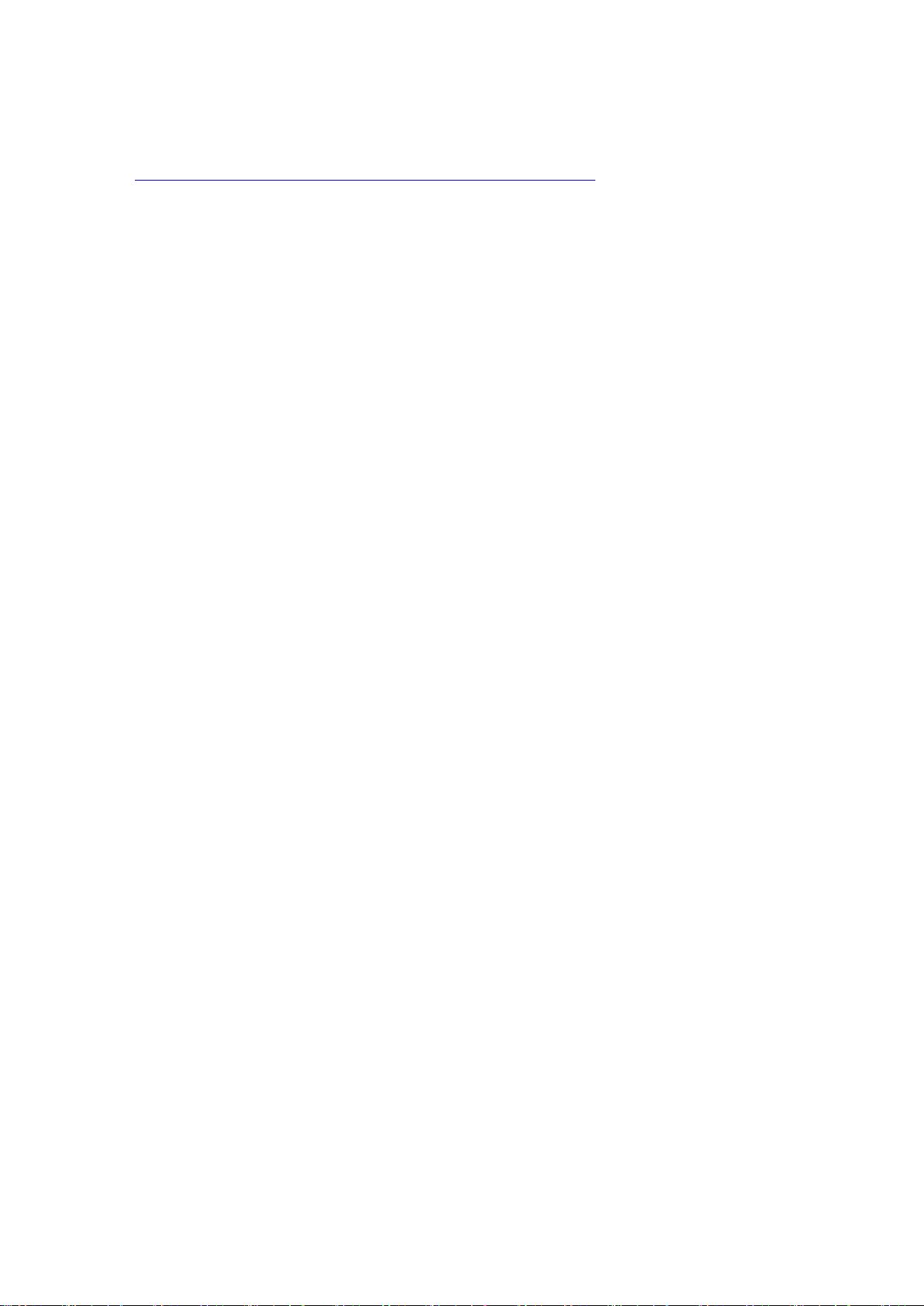vim编辑器基础操作指南
下载需积分: 1 | PDF格式 | 127KB |
更新于2024-09-14
| 179 浏览量 | 举报
"这篇资料主要介绍了vim的基本命令,适合初学者快速掌握这个强大的文本编辑器。vim是Unix系统中广泛使用的命令行文本编辑工具,它提供了丰富的编辑功能和快捷的操作方式。通过学习这些命令,你可以更高效地进行文本编辑工作。"
在Unix环境中,vim(Vi Improved)是一个不可或缺的工具,它提供了可视模式和命令模式,使得编辑文本变得非常高效。以下是对标题和描述中提及的vim基本命令的详细解释:
1. `vim`: 打开vim编辑器,你将在命令模式下开始。
2. `i`: 进入插入模式,此时可以插入文本,下方显示"--INSERT--"提示。
3. `Esc`: 退出插入模式,返回命令模式。
4. `:r filename`: 读取`filename`文件内容,并将其插入到当前光标位置。
5. `:w newfilename`: 将当前编辑的内容保存到`newfilename`文件中。
6. `:w`: 保存当前文件,但不退出vim。
7. `:!command`: 在外部执行`command`命令,然后将结果显示在vim中,例如`:!ls`会列出当前目录下的文件和目录。
8. `:sh`: 临时进入shell命令行,完成后使用`ctrl+d`退出并回到vim编辑器。
9. `:wq`: 保存文件并退出vim。
10. `ZZ`: 同`:wq`,保存文件并退出,注意区分大小写。
11. `:q!`: 强制退出,不保存任何修改。
12. `:setnumber`或`:setnu`: 显示行号。
13. `:setnonumber`或`:setnonu`: 隐藏行号。
14. `:help i`: 查看插入模式的帮助信息。
15. `u`: 撤销上一次操作,可以恢复之前的文本状态。
16. `/Fedora`: 向下搜索"Fedora"字符串。
17. `:s/Fedora/Redhat`: 在当前行将"Fedora"替换为"Redhat"。
18. `dw`: 删除当前光标所在单词。
19. `dd`: 删除当前行。
20. `o`: 在当前行下方打开新的一行。
21. `vim+filename`: 直接跳转到`filename`文件的最后一行进行编辑。
22. `vim+nfilename`: 在`filename`文件的第`n`行开始编辑。
23. `:1,.s/redhat/fedora`: 从第1行到当前行(光标所在行),将首次出现的"redhat"替换为"fedora"。
24. `:1,.s/redhat/fedora/g`: 同上,但会替换所有出现的"redhat"。
25. `:1,$s/redhat/fedora/g`: 从第1行到最后一行,全局替换所有"redhat"为"fedora"。
学习并熟练掌握这些vim基本命令,将极大地提升你在Unix环境下的文本编辑效率。随着经验的积累,你可以进一步探索vim的高级特性,如宏录制、可视化选择和多窗口编辑等,使vim成为你日常工作中不可或缺的工具。
相关推荐









追云的风
- 粉丝: 5
最新资源
- xpdf中文扩展包发布:支持PDF转换与中文阅读
- Axure8.0原型设计软件及其激活秘钥解析
- 使用jQuery实现密码文本框输入显示短暂过程
- TypeScript实现的拖放功能介绍
- nrComm 9.27 全源码包下载
- GIS地图资料大全与应用解析
- 优化开机速度的神器:Startup Delayer3.0中文版
- 亿通监理工程师V2.0:全面监理资料软件解决方案
- when-ewer-app: React开发的室内植物浇水提醒应用
- 为初学者准备的舵机驱动程序教程
- Eclipse RCP Plugin开发教程:从入门到实践
- 掌握CSS文本样式:从基础到花哨的标题设计
- Tomcat6配置教程:内存、用户权限与编码设置
- 解决Oracle远程连接问题的instantclient_12_2包
- 找回经典桌面开始菜单StartIsBack中文版发布
- 24位或32位BMP转JPEG格式实现方法